「YouTubeライブラリってどこにあるの?」「動画を保存したけど、どこに行ったか分からない…」こんな疑問をお持ちではありませんか?
YouTubeを利用する上で、ライブラリ機能は非常に重要ですが、意外と使い方が分からないという方も多いようです。
YouTubeのライブラリとは、あなたが過去に視聴した動画や作成した再生リスト、「後で見る」に追加した動画などをまとめて確認できる場所です。ただ、「表示されない」「削除方法が分からない」といった悩みも少なくありません。特にAndroidユーザーの方から「ユーチューブライブラリどこ?アンドロイドでの探し方を教えて」というご質問もよく寄せられます。
また、YouTubeオーディオライブラリの一覧を確認したい、人気の音源をダウンロードしたいという方もいらっしゃるでしょう。さらに「ユーチューブライブラリに保存するとどうなるの?」「YouTubeオフラインライブラリってどこ?」など、基本的な疑問から応用的な使い方まで様々な疑問が存在します。
この記事では、YouTubeのライブラリとは何か、どこにあるのか、表示されない場合の対処法、動画の保存方法と削除方法、YouTubeの右上にあるアイコンの意味など、ライブラリに関する情報を分かりやすく解説します。アプリライブラリーの場所も含め、初心者の方でも迷わず使いこなせるよう丁寧に説明していきます。ぜひ最後までお読みください。
🎉 今なら最大1000Pが当たるスクラッチキャンペーン実施中!✨

スキマ時間でらくらくアンケート回答!
1ポイント1円相当として、銀行振込みやギフト券、他社のポイントに交換することができます。
目次
ユーチューブ ライブラリの使い方と基本機能
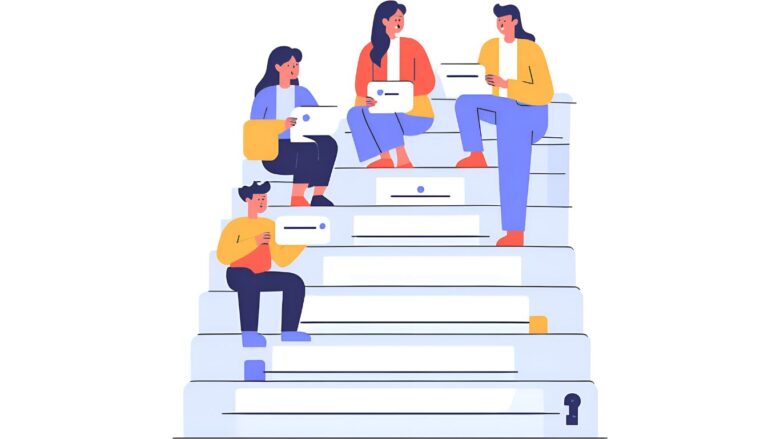
YouTubeのライブラリとは?
YouTubeのライブラリは、あなたがYouTubeで過去に視聴した動画や、作成した再生リスト、後で見るに追加した動画などをまとめて確認できる場所です。例えるなら、本棚やアルバムのように、あなたのお気に入りの動画や関心のある動画が集約されています。
このライブラリを利用することで、以前に見た動画をもう一度見たいと思った際に、検索履歴を一つ一つ辿ることなく、簡単に見つけ出すことができます。また、趣味やテーマごとに作成した再生リストもここに保存されるため、連続して動画を視聴したい場合に便利です。さらに、気になる動画を「後で見る」リストに追加しておけば、時間のある時にまとめてチェックできます。
YouTubeのホーム画面右下にある「ライブラリ」アイコンをタップすることで、いつでもアクセス可能です。

YouTubeにおけるライブラリー機能は、ユーザーがYouTube上で行った様々な動画関連のアクションを記録・整理し、後から容易にアクセスできるようにするための機能です。具体的には、自身で作成したプレイリスト、他のユーザーが作成したプレイリストで保存したもの、そして「後で見る」に追加した動画などがライブラリーに集約されます。
この機能を使うメリットとして、興味のある動画を一時的に保存しておき、都合の良いタイミングでまとめて視聴できる点が挙げられます。「後で見る」リストは、通勤中や休憩時間など、少しの時間で動画をチェックしたい場合に役立ちます。また、テーマ別にプレイリストを作成しておけば、関連する動画を順番に再生したり、お気に入りの動画を繰り返し楽しんだりすることが可能です。
ライブラリーへのアクセスは簡単で、YouTubeアプリの画面下部にある「ライブラリ」という項目を選択するだけです。ここで、保存した動画やプレイリストの一覧を確認し、再生することができます。
ライブラリに保存とはどういう意味?
YouTubeで動画をライブラリに保存するという行為は、大きく分けて二つの意味合いがあります。一つは、動画を「後で見る」リストや、あなたが作成した任意の再生リストに追加することです。これは、気に入った動画や、時間がないために後で見たい動画を一時的に保存しておく機能です。保存された動画は、YouTubeアプリやウェブサイトの「ライブラリ」セクションからまとめて確認できます。
もう一つは、YouTube Premiumの加入者が利用できるオフライン保存機能です。この機能を使うと、動画をデバイスにダウンロードして、インターネット接続がない環境でも視聴できるようになります。
ダウンロードされた動画も同様に「ライブラリ」内の「オフライン」という項目からアクセスできます。どちらの保存方法も、お気に入りの動画を簡単に見返したり、都合の良い時に視聴したりするために役立ちます。
YouTubeで保存した動画はどこにある?
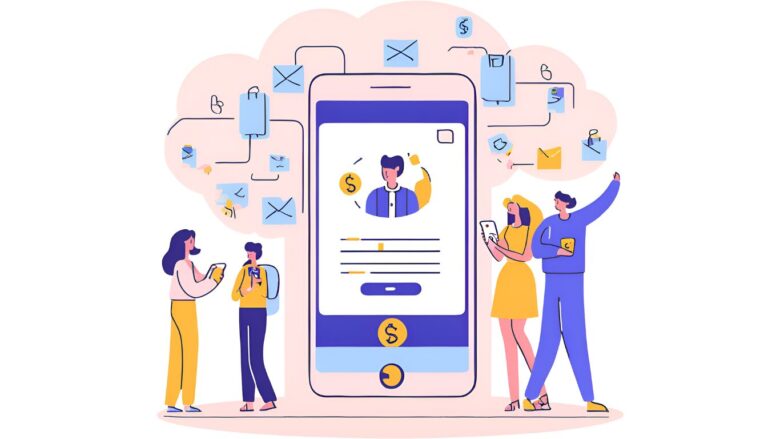
YouTubeで保存した動画の場所は、保存方法によって異なります。通常の「後で見る」リストや作成した再生リストに追加した動画は、YouTubeアプリの画面右下にある「ライブラリ」アイコンをタップすると表示されます。ライブラリ画面の上部には、「後で見る」やあなたが作成した再生リストの名前が一覧で表示され、それぞれのリストをタップすることで、保存した動画を確認できます。
一方、YouTube Premiumのオフライン保存機能を利用してダウンロードした動画は、同じく「ライブラリ」画面内に表示される「オフライン」という項目をタップすると見つかります。オフライン保存された動画は、インターネットに接続していない状態でも再生可能です。もし、お子様向けの動画など、一部保存ボタンが表示されない動画を保存したい場合は、一度動画を再生し、「ライブラリ」の「履歴」から再生リストに追加する手順が必要になります。
ライブラリーってどこにある?
YouTubeアプリやウェブサイトにおけるライブラリーは、あなたが見たり、保存したりした動画などをまとめて確認できる便利な場所です。スマートフォンやタブレットのアプリであれば、画面の右下にある「ライブラリ」というアイコンをタップするとアクセスできます。アイコンのデザインは、本の形をしていたり、フォルダのような形をしていたりします。
ウェブサイト版のYouTubeでは、画面左側のメニューに「ライブラリ」という項目があります。ここをクリックすると、あなたが「後で見る」に追加した動画や、作成した再生リスト、高く評価した動画などが一覧で表示されます。どちらの場所からでも、過去に見た動画を簡単に見つけたり、お気に入りの動画を連続再生したりすることができます。
アプリのどこにあるの?

「アプリライブラリー」という言葉は、一般的にスマートフォンのアプリを整理・管理するための機能を指すことが多いです。iPhone(iOS)をお使いの場合は、ホーム画面の一番右のページまでスワイプすると「Appライブラリ」が表示されます。ここには、インストールされているすべてのアプリが自動的にカテゴリ分けされて収納されています。
Androidスマートフォンをお使いの場合は、機種やホームアプリによってアプリ一覧の表示方法が異なりますが、通常はホーム画面を下から上にスワイプするか、専用のアイコンをタップすることで、インストールされているアプリの一覧が表示されます。
一部のAndroidスマートフォンには、iPhoneのAppライブラリのような機能を持つものもありますが、標準搭載されていない場合は、別途アプリをインストールすることで同様の機能を利用できることがあります。
もし、特定のアプリの中の「ライブラリー」機能についてお尋ねの場合は、そのアプリの名前を具体的に教えていただけると、より正確なご案内が可能です。
ユーチューブ ライブラリのトラブル・活用・注意点
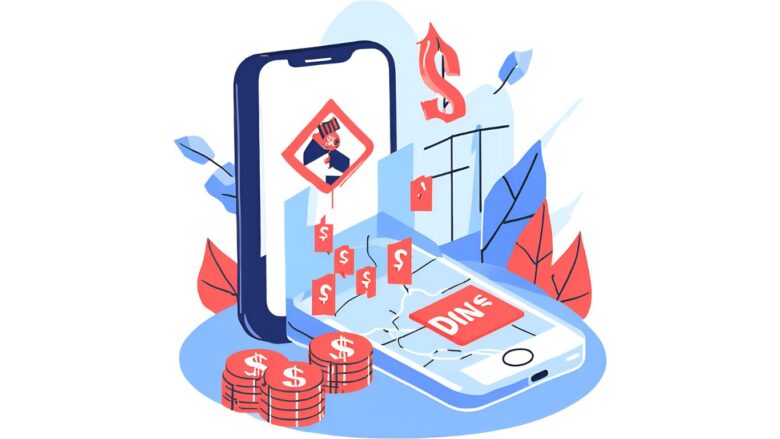
表示されないときの対処法
YouTubeのライブラリが表示されない場合、いくつかの原因が考えられます。まず確認すべきは、インターネット接続が安定しているかどうかです。接続が不安定だと、情報の読み込みに時間がかかったり、途中で途切れてしまったりすることがあります。Wi-Fiルーターを再起動したり、モバイルデータ通信に切り替えてみたりして、接続状況を確認してみましょう。
次に、YouTubeアプリまたはウェブブラウザに一時的な不具合が起きている可能性があります。アプリの場合は、一度完全に閉じてから再度起動してみてください。ウェブブラウザを使用している場合は、ページを再読み込みするか、ブラウザ自体を再起動してみると改善することがあります。
また、アプリやブラウザのバージョンが古いと、正常に動作しないことがあります。App StoreやGoogle PlayストアでYouTubeアプリの最新バージョンが配信されていないか確認し、もしあればアップデートしてください。ウェブブラウザも同様に、最新バージョンを使用するように心がけましょう。
さらに、アプリのキャッシュやデータが蓄積しすぎると、動作が不安定になることがあります。スマートフォンの設定アプリからYouTubeアプリのストレージを開き、「キャッシュを消去」や「データを消去」を試してみてください。ただし、「データを消去」すると、アプリに保存されていた設定などが初期化されるため、注意が必要です。
もし、これらの対処法を試しても問題が解決しない場合は、YouTubeのサーバー側に一時的な障害が発生している可能性も考えられます。しばらく時間をおいてから再度アクセスしてみるか、TwitterなどのSNSで同様の報告がないか確認してみると良いかもしれません。
削除方法と注意点
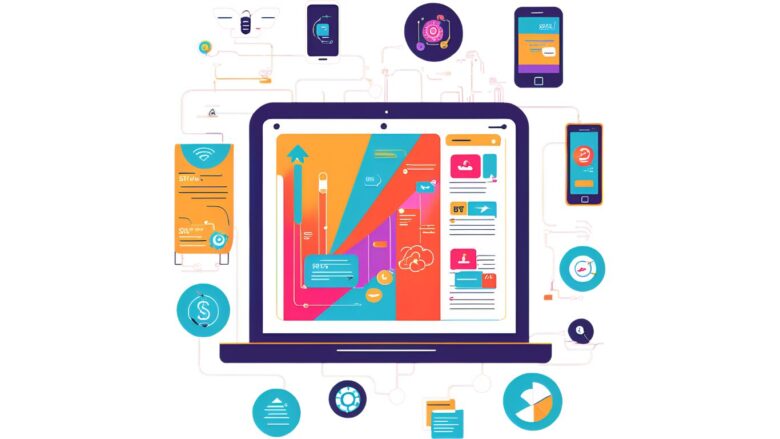
YouTubeのライブラリから動画や再生リストを削除する方法はいくつかあります。
「後で見る」リストから動画を削除する場合:
YouTubeアプリのライブラリを開き、「後で見る」を選択します。削除したい動画の横にある縦に並んだ三つの点(メニューアイコン)をタップし、「[後で見る] から削除」を選択します。ウェブサイト版では、動画にカーソルを合わせると表示される三つの点をクリックし、「[後で見る] から削除」を選びます。
作成した再生リストから動画を削除する場合:
ライブラリから該当の再生リストを開きます。削除したい動画の横にある縦に並んだ三つの点(メニューアイコン)をタップし、「[再生リスト名] から削除」を選択します。
作成した再生リスト自体を削除する場合:
ライブラリから削除したい再生リストを開き、再生リストのタイトル下にある鉛筆マーク(編集アイコン)をタップします。編集画面に移動したら、右上に表示される縦に並んだ三つの点(メニューアイコン)をタップし、「再生リストを削除」を選択します。削除するかどうかの確認が表示されるので、「削除」をタップすれば完了です。
注意点:
一度削除した動画や再生リストは、基本的に元に戻すことはできません。特に再生リストを削除する際は、本当に削除しても良いか慎重に確認しましょう。また、「高く評価した動画」の再生リストは自動的に作成されるもので、個別に動画を削除することはできますが、リスト自体を削除したり、非公開にしたりすることはできません。
視聴履歴から動画を削除しても、それが自動的に「後で見る」リストや作成した再生リストから削除されるわけではありません。それぞれのリストから個別に削除する必要があります。削除を行う際は、誤って必要な動画や再生リストを消してしまわないように注意深く操作しましょう。
ライブラリーはどうやって出る?
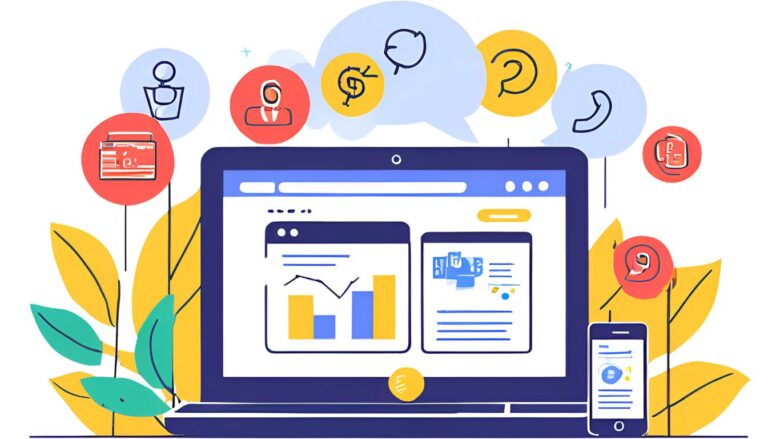
「ライブラリー」という言葉が何を指すかによって、その出し方は異なります。
もしYouTubeのライブラリーのことであれば、スマートフォンやタブレットのYouTubeアプリでは、画面の右下にある「ライブラリ」というアイコンをタップすることで表示できます。アイコンは本の形やフォルダの形をしていることが多いです。ウェブサイト版のYouTubeでは、画面左側のメニューに「ライブラリ」という項目があり、クリックすると表示されます。
もしスマートフォンのアプリを整理する「アプリライブラリ」のことであれば、iPhone(iOS)ではホーム画面を一番右までスワイプすると表示されます。Androidスマートフォンの場合は、機種や設定によって異なりますが、通常はホーム画面を下から上にスワイプするか、アプリ一覧を表示するアイコンをタップすることで、インストールされているアプリの一覧を見ることができます。一部のAndroidスマートフォンには、Appライブラリのような機能が搭載されている場合もあります。
もし、他の特定のアプリ内の「ライブラリー」機能についてお尋ねの場合は、そのアプリの名前を教えていただければ、より具体的な出し方をご説明できます。
アンドロイドでの探し方
Android版のYouTubeアプリでライブラリを探すには、まずYouTubeアプリを起動します。アプリを開くと、画面の下部にいくつかのアイコンが並んでいます。その中に、「ホーム」「ショート」「登録チャンネル」「ライブラリ」といったアイコンがあるはずです。
「ライブラリ」と書かれたアイコンをタップすると、あなたがこれまでに視聴した動画の履歴、作成した再生リスト、高く評価した動画、「後で見る」に追加した動画などが一覧で表示されます。
もし、画面下部に「ライブラリ」のアイコンが見当たらない場合は、アプリのバージョンが古い可能性があります。Google PlayストアでYouTubeアプリを検索し、最新バージョンにアップデートしてみてください。アップデート後には、通常通り画面下部に「ライブラリ」のアイコンが表示されるはずです。
オフライン:ライブラリどこ?

YouTube Premiumに加入している場合、動画をオフラインで視聴するために保存することができます。オフライン保存した動画は、YouTubeアプリの画面右下にある「ライブラリ」アイコンをタップするとアクセスできます。ライブラリ画面の上部に「オフライン」という項目が表示されるので、そこをタップすると、ダウンロード済みの動画の一覧を見ることが可能です。
ここで注意しておきたいのは、オフラインで視聴できる期間には制限がある場合があるということです。また、一部の動画や再生リストはオフライン保存に対応していないこともあります。オフラインライブラリを利用すれば、インターネット接続がない場所でも、お気に入りの動画を楽しむことができます。
YouTubeの右上にあるアイコンの意味は?
YouTubeアプリやウェブサイトの右上にあるアイコンは、通常、あなたのアカウントに関する情報や設定にアクセスするための入り口です。多くの場合、あなた自身のチャンネルのプロフィール画像や、初期設定のアイコンが表示されています。
このアイコンをタップまたはクリックすると、以下のようなメニューが表示されます。
- チャンネル: あなたのYouTubeチャンネルに移動できます。チャンネル登録者数や投稿した動画などを確認できます。
- YouTube Studio: クリエイター向けの管理画面にアクセスできます。動画の管理、アナリティクス分析、収益化設定などが行えます。
- 設定: YouTubeの再生設定、通知設定、プライバシー設定など、様々な設定を変更できます。
- ヘルプ: YouTubeのヘルプセンターにアクセスして、使い方やトラブルシューティングに関する情報を探せます。
- フィードバック: YouTubeに意見や感想を送ることができます。
- アカウントの切り替え: 複数のGoogleアカウントでYouTubeを利用している場合に、アカウントを切り替えることができます。
- ログアウト: YouTubeからログアウトできます。
表示されるメニュー項目は、YouTubeのアップデートや利用状況によって若干異なる場合がありますが、基本的にはアカウント管理や設定に関連する項目が集約されています。
🎉 今なら最大1000Pが当たるスクラッチキャンペーン実施中!✨

スキマ時間でらくらくアンケート回答!
1ポイント1円相当として、銀行振込みやギフト券、他社のポイントに交換することができます。
ユーチューブ:ライブラリの基本と活用ガイド
- YouTubeライブラリは視聴した動画や作成した再生リストを確認できる場所
- スマホやタブレットのアプリでは画面右下のアイコンからアクセス可能
- ウェブサイト版では画面左側のメニューから「ライブラリ」項目を選択
- 「後で見る」リストに動画を追加して後からまとめて視聴できる
- YouTube Premiumに加入するとオフライン保存機能も利用可能
- ライブラリから保存した動画を削除するには各リストから個別に操作が必要
- 一度削除した動画や再生リストは基本的に元に戻せない
- ライブラリが表示されない場合はインターネット接続の確認が重要
- アプリのキャッシュやデータの蓄積が原因で表示されないこともある
- YouTubeアプリの最新バージョンへの更新で改善する場合も多い
- オフライン保存した動画は「ライブラリ」内の「オフライン」項目から確認可能
- 動画はテーマ別に再生リストを作成して整理できる
- 各再生リストを選択することで保存した動画をスムーズに視聴可能
- 視聴履歴から削除しても再生リストからは自動削除されない
- ランク別の特典や限定キャンペーンが用意されている場合もある

「YouTubeの動画を後で見たいと思っても、どこに保存されるのかわからない…」
YouTubeライブラリの使い方がわからないと、お気に入りの動画を見失ってしまうことがあります。動画を探すのに時間を浪費したり、保存した動画を見つけられずにイライラした経験はありませんか?
実は、こうした動画管理の悩みを解決しながら、さらにお小遣いまで稼げる方法があります。マクロミルのアンケートモニターサービスでは、アンケートに回答するだけでポイントが貯まり、現金やAmazonギフト券などに交換できます。スマートフォンアプリを使って、YouTubeを見る合間の時間にサクッとアンケートに答えるだけ。
年間約3万件ものアンケートがあるので、空き時間を有効活用しながら収入を得られます。YouTubeの使い方を学びながら、さらに副収入も得られる一石二鳥のサービスです。今なら新規登録キャンペーンで最大1000ポイントが当たるチャンスもありますよ!
🎉 今なら最大1000Pが当たるスクラッチキャンペーン実施中!✨

スキマ時間でらくらくアンケート回答!
1ポイント1円相当として、銀行振込みやギフト券、他社のポイントに交換することができます。
関連記事
こちらの記事ではYouTubeの活用方法をご紹介していますので、ぜひ参考にしてください^^
- 【すぐ解決!】YouTubeの画面サイズがおかしい?原因別の簡単な解決法をご紹介!
- YouTube推定年収サイトで分かる!チャンネル収益化の完全ガイド:収入目安と真実
- 【2025最新】YouTube投げ銭ランキング|日本一は?世界一は?記録を徹底解説
- 霊夢と魔理沙はなぜユーチューブで愛される?【完全解説ガイド】二次創作文化の魅力とは
- 【保存版】ユーチューブ 再生リスト:削除できない時の対処法『iPhone・Android版』
- YouTubeライブラリはどこ?『表示されない?』保存した動画の確認方法と機能活用術
「ティックトッカー」としても活躍したい方にはゼロデイレがオススメ。
「ゼロディレ」は、TikTok運用のプロフェッショナルを育成するオンラインスクールです。日本トップ実績のTikTok企業が監修しており、最新のアルゴリズムやトレンドについて学ぶことができます。
このスクールでは、TikTokの運用テクニックだけでなく、コンテンツ制作やマーケティング戦略まで幅広く学べます。
きっと、新しいキャリアの可能性が広がりますよ^^
上場企業グループ監修のSNS運用スクール | 経験ゼロからTikTokディレクターへ【ゼロディレ by studio15】
YouTubeの動画制作を未経験からプロを目指せる、SNS口コミ件数No1の『デジハク』もオススメ。
『デジハク』は業界最安級の動画編集オンラインスクールで、マンツーマンサポートであなたのスキルアップをお手伝い!
まずは『無料』で相談してみましょう!
未経験からプロを目指す!オンライン動画制作スクール!


























